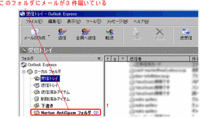2004年11月08日
受信メールをルールを決めて分類


たくさんの人とメールをやり取りしていて届いたメールを分類別に分けることが出来ると便利です。
たとえば「テニス仲間」「親戚」「○○会社の元同僚」などという風に分けます。
更に、分類分けを自動的に出来るとなお判りやすいです。
OutlookExpresには「メッセージルール」という機能があります。
具体的な方法を簡単に説明します。
まず、「受信トレイ」を右クリックし「フォルダの作成」と進め、出てきたダイアログボックスの「フォルダ名」につけたい分類名を入力します。
引き続きツール → メッセージルール → メール と進め「新規作成」をクリックします。
今回は人別に分けるので、1.□送信者のユーザーが含まれている場合、2.□指定したフォルダに移動する それぞれにチェックを入れ、3. ユーザーが含まれている と 指定したフォルダ にマウスポインタを合わせ、該当する人をアドレス帳から選択するかメールアドレスを入力し手[追加]ボタンをクリックします。
4.最後にルール名も入力しておくと後でわかりやすくて便利です。
今回は人別でルールを決めましたが、「新しいルール」でタイトルで判別することも出来ます。
たとえば、「○○ニュース」という名前のものは特定のフォルダに移動する などです。
今日はOutlookExpresで説明しましたが、Netscape Navigateにも同様の機能があります。ツール → メッセージを振り分け というメニューを選びましょう。
※具体的な対処方法がわかりにくい方はメールまたはレッスンのときに個別に相談してください。
まず、「受信トレイ」を右クリックし「フォルダの作成」と進め、出てきたダイアログボックスの「フォルダ名」につけたい分類名を入力します。
引き続きツール → メッセージルール → メール と進め「新規作成」をクリックします。
今回は人別に分けるので、1.□送信者のユーザーが含まれている場合、2.□指定したフォルダに移動する それぞれにチェックを入れ、3. ユーザーが含まれている と 指定したフォルダ にマウスポインタを合わせ、該当する人をアドレス帳から選択するかメールアドレスを入力し手[追加]ボタンをクリックします。
4.最後にルール名も入力しておくと後でわかりやすくて便利です。
今回は人別でルールを決めましたが、「新しいルール」でタイトルで判別することも出来ます。
たとえば、「○○ニュース」という名前のものは特定のフォルダに移動する などです。
今日はOutlookExpresで説明しましたが、Netscape Navigateにも同様の機能があります。ツール → メッセージを振り分け というメニューを選びましょう。
※具体的な対処方法がわかりにくい方はメールまたはレッスンのときに個別に相談してください。
Posted by GTO at 21:51│Comments(0)
│メールで